如何做系统一键还原
Windows系统自带的一键还原方法
(一)Windows 10/11系统
- 通过设置进行重置
- 进入设置:按下键盘上的“Win + I”组合键,打开“设置”窗口。
- 找到恢复选项:在设置中选择“更新和安全”选项,然后在左侧列表中找到并点击“恢复”选项。
- 开始重置:点击“重置此电脑”下的“开始”按钮,此时系统会提示你选择是否保留个人文件,如果选择“保留我的文件”,系统会重新安装Windows并保留你的个人文件、应用和设置等;如果选择“删除所有内容”,则会清除所有个人文件和应用程序,将系统恢复到初始状态。
- 确认重置:根据提示进行操作,如选择要清理的驱动器等,最后点击“重置”按钮,电脑将自动重启并开始重置过程。
- 通过高级启动进行重置
- 进入高级启动:在电脑关机状态下,按下电源按钮开机,当出现微软徽标界面时,按电源按钮强制关机,重复此步骤三次,电脑将进入自动修复界面。
- 选择重置选项:在自动修复界面中,等待系统检测完成后,点击“疑难解答”>“重置这台电脑”。
- 后续操作:同样需要选择是否保留个人文件等选项,然后按照提示完成重置操作。
(二)Windows 7系统
- 使用系统还原功能
- 打开系统还原:点击“开始”菜单,在搜索框中输入“系统还原”并回车,打开系统还原程序。
- 选择还原点:在系统还原向导中,点击“下一步”,选择一个合适的还原点,还原点是系统在之前正常状态下自动或手动创建的系统状态记录,你可以根据日期和描述来选择,如果有多个还原点,建议选择最近创建且在出现问题之前的还原点。
- 确认还原:点击“下一步”,确认还原操作无误后,点击“完成”,系统将开始还原过程,还原过程中电脑会重新启动几次,请耐心等待,直到系统恢复到选定的还原点状态。
- 使用系统映像恢复
- 前提条件:需要提前创建系统映像备份,可以通过控制面板中的“备份和还原”选项来创建系统映像,将整个系统分区备份到一个外部存储设备(如移动硬盘、DVD等)上。
- 进入恢复环境:在电脑启动时按F8键,进入高级启动选项菜单,选择“修复计算机”。
- 选择系统映像恢复:在系统恢复选项中,选择“System Image Recovery”(系统映像恢复),然后按照提示选择之前创建的系统映像文件所在的存储设备,并进行恢复操作。
第三方一键还原工具的使用
(一)一键GHOST
- 安装与准备
- 下载与安装:从官方网站或其他可靠渠道下载一键GHOST的安装程序,双击运行安装程序,按照提示完成安装,安装过程中可能会提示是否创建启动项等,根据自己的需求进行选择。
- 备份系统:打开一键GHOST软件,在主界面中选择“备份”选项,此时软件会自动检测系统分区,并提示你选择备份文件的存放位置,建议将备份文件存放在非系统分区(如D盘、E盘等)或外部存储设备上,以防止系统分区故障导致备份文件丢失。
- 设置备份参数:可以对备份参数进行一些设置,如压缩率、密码保护等,压缩率越高,备份文件占用的空间越小,但备份和恢复的时间可能会稍长一些;设置密码保护可以增强备份文件的安全性,防止未经授权的人员恢复系统。
- 一键还原系统
- 进入还原界面:当系统出现问题需要还原时,重新启动电脑,在电脑启动过程中,会出现一键GHOST的启动菜单(一般在开机后按F8或F11等键,具体按键根据软件设置和电脑BIOS设置而定),选择“一键GHOST还原”选项。
- 选择备份文件:软件会自动搜索之前创建的备份文件,并在列表中显示出来,选择要恢复的备份文件,然后点击“还原”按钮。
- 开始还原:确认还原操作后,软件将开始还原系统,还原过程中不要进行任何操作,等待还原完成,还原完成后,电脑会自动重启,并进入恢复后的系统。
(二)小白一键重装系统
- 下载安装
- 下载软件:访问小白一键重装系统的官方网站,下载最新版本的安装程序到电脑上,下载完成后,双击运行安装程序,按照提示完成安装过程,安装过程中注意不要勾选不必要的附加组件。
- 备份与还原操作
- 备份系统:打开小白一键重装系统软件,在主界面中找到“备份还原”选项,点击进入,在该界面中,可以看到“备份系统”和“还原系统”两个功能按钮,点击“备份系统”按钮,软件会自动检测系统分区,并提示选择备份文件的保存路径,选择合适的路径后,点击“开始备份”按钮,软件将开始创建系统备份。
- 还原系统:当需要还原系统时,同样打开小白一键重装系统软件的“备份还原”界面,点击“还原系统”按钮,软件会列出之前创建的备份文件,选择要恢复的备份文件,然后点击“开始还原”按钮,软件会下载必要的还原环境文件(如PE系统等),下载完成后自动进入还原过程,在还原过程中,电脑可能会多次重启,这是正常现象,等待还原完成即可。
以下是相关问答FAQs:

问题1:一键还原系统会导致数据丢失吗?
答:这取决于具体的一键还原方法和操作,如果是使用Windows系统自带的重置功能,在重置时如果选择“删除所有内容”,则会清除系统分区中的所有个人文件和应用程序,导致数据丢失;但如果选择“保留我的文件”,则只会重新安装系统并保留个人文件,而使用第三方一键还原工具,如果在备份时没有包含个人数据分区,或者在还原时选择了错误的选项(如覆盖整个硬盘),也可能会导致数据丢失,在进行一键还原之前,一定要备份重要的个人数据,如文档、照片、视频等,可以将数据备份到外部硬盘、U盘或云存储等地方。
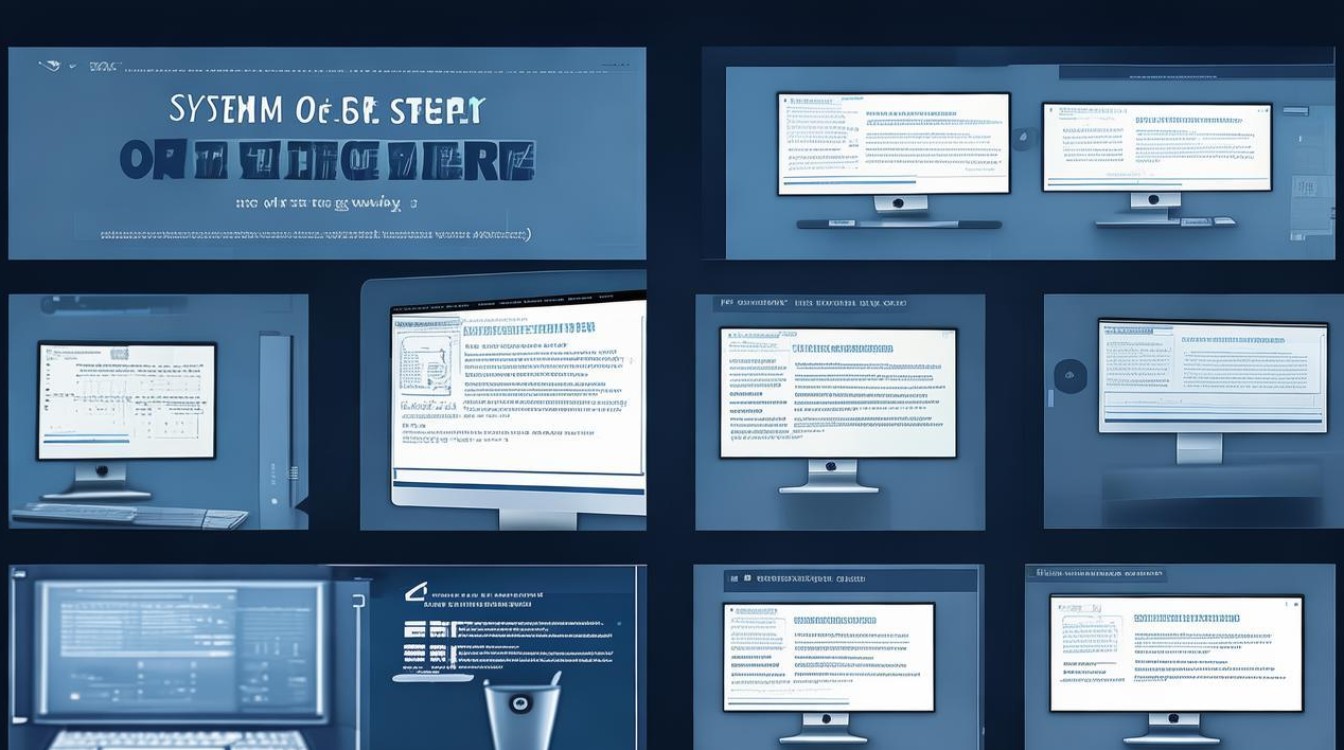
问题2:一键还原后还需要重新安装驱动程序吗?
答:一般情况下,如果使用的是系统自带的一键还原功能(如Windows系统的重置),在还原完成后,系统会自动安装基本的驱动程序,使电脑能够正常运行,一些硬件设备的驱动程序可能不是最新的,或者可能存在兼容性问题,如果使用的是第三方一键还原工具,并且备份时没有包含驱动程序,那么在还原后可能需要重新安装驱动程序,为了确保电脑的性能和稳定性,建议在一键还原后,检查设备的管理器中是否有未安装驱动的设备,如有需要,

版权声明:本文由 芯智百科 发布,如需转载请注明出处。







 冀ICP备2021017634号-12
冀ICP备2021017634号-12
 冀公网安备13062802000114号
冀公网安备13062802000114号